Convert Word ke PDF - Kalian pasti sudah tidak asing dengan file type doc, salah satu jenis tipe file yang dihasilkan oleh aplikasi pengolah kata seperti Microsoft Word, Google Doc dan sejenisnya. Dengan aplikasi tersebut kalian bisa membuat, mengolah dokumen serta mengedit sebuah file yang nantinya akan tersimpan secara default dengan ekstensi doc.
Namun sayang masih terdapat beberapa kekurangan, ketika kalian menyimpan file dalam bentuk doc tersebut, salah satunya adalah tata letak atau bentuk dokumen yang akan berubah ketika kalian membukanya di perangkat lain. Oleh sebab itu banyak dari sebagian orang yang lebih senang untuk convert file dari word ke pdf agar lebih mudah disimpan dan dibagikan ke orang lain.
Cara Convert File dari Word ke PDF
Untuk merubah file word menjadi pdf bisa kalian lakukan dengan banyak cara, salah satunya adalah dengan menggunakan aplikasi Microsoft Word itu sendiri. Namun satu hal yang harus kalian ingat cara ini hanya berlaku untuk Microsoft Word versi 2010 keatas, untuk yang versi dibawahnya kalian bisa menggunakan situs online konversi PDF atau software convert word ke PDF. Berikut adalah cara convert file word ke pdf hanya dengan menggunakan aplikasi Microsoft Word.
Convert Word ke PDF melalui Menu Save As
- Buka file yang ingin kalian ubah menjadi PDF di Microsoft Word.
- Lalu pilih menu File, dan pilih Save As, lalu klik Browse untuk memilih folder penyimpanan.
- Setelah muncul kotak dialog Save As, kalian bisa tuliskan nama file yang akan disimpan dan jangan lupa pilih Save as type nya menjadi PDF dan klik Save.
- Lalu tunggu hingga proses penyimpanan selesai.
- Setelah itu kalian bisa buka file convert dari word ke PDF di folder penyimpanan yang telah kalian pilih sebelumnya.
Convert Word ke PDF melalui Menu Export
- Buka file yang ingin kalian ubah menjadi PDF di Microsoft Word.
- Lalu pilih menu File, dan pilih Export, lalu pilih Create PDF/XPS Document dan klik Create PDF/XPS untuk memilih folder penyimpanan.
- Setelah muncul kotak dialog Publish as PDF or XPS, kalian bisa tuliskan nama file yang akan disimpan lalu klik Publish.
- Lalu tunggu hingga proses penyimpanan selesai.
- Setelah itu kalian bisa buka file convert word ke pdf di laptop atau folder penyimpanan yang telah kalian pilih sebelumnya.
Convert Word ke PDF melalui Menu Print
- Buka file yang ingin kalian ubah menjadi PDF di Microsoft Word.
- Lalu pilih menu File, dan pilih Print, lalu pilih Printer dan diganti menjadi Microsoft Print to PDF dan klik Print.
- Setelah muncul kotak dialog Save Print Output As, kalian bisa tuliskan nama file yang akan disimpan lalu klik Save.
- Lalu tunggu hingga proses penyimpanan selesai.
- Setelah itu kalian bisa buka file convert data word ke PDF di folder penyimpanan yang telah kalian pilih sebelumnya.
Convert Word ke PDF melalui Google Drive
- Buka halaman drive.google.com
- Lalu unggah file yang ingin diubah kedalam Google Drive tunggu hingga proses unggah selesai.
- Selanjutnya klik 2 kali pada file yang sudah di unggah tersebut, lalu kalian akan dialihkan ke halaman google docs berisi file yang ingin kalian ubah.
- Lalu klik menu File pilih Download dan pilih PDF Document (.pdf).
- Selanjutnya kalian bisa unduh file yang sudah diubah menjadi pdf tersebut ke dalam komputer kalian.
- Cara Gabung File PDF Secara Online
- Program Aplikasi unutk Presentasi yang Sering Digunakan
- Wajib Coba Layanan Cloud Terbaik untuk Menyimpan Data



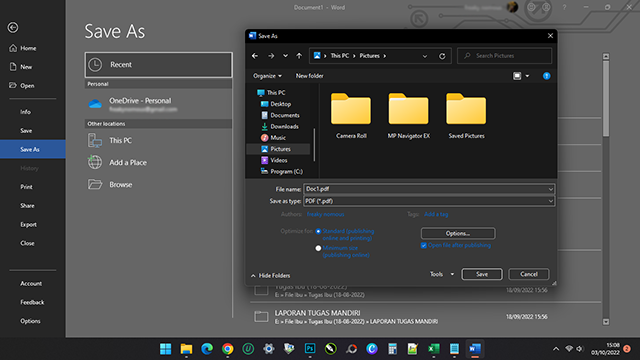






0 Komentar